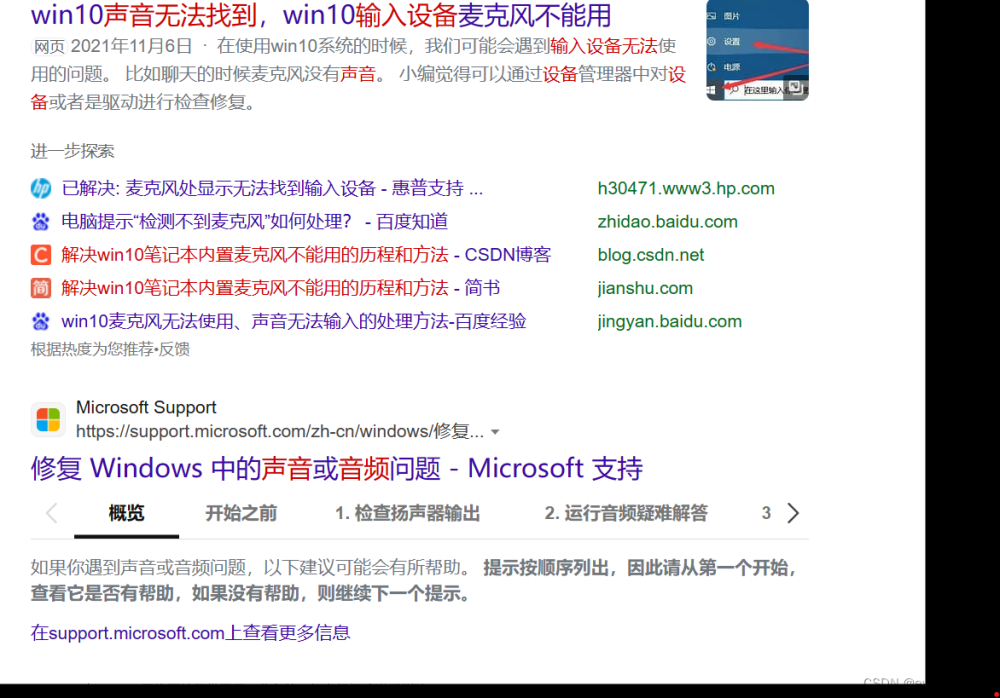| 1
2
3
4
5
6
7
8
9
10
11
12
13
14
15
16
17
18
19
20
21
22
23
24
25
26
27
28
29
30
31
32
33
34
35
36
37
38
39
40
41
42
43
44
45
46
47
48
49
50
51
52
53
54
55
56
57
58
59
60
61
62
63
64
65
66
67
68
69
70
71
72
73
74
75
76
77
78
79
80
81
82
83
84
85
86
87
88
89
90
91
92
93
94
95
96
97
98
99
100
101
102
103
104
105
106
107
108
109
110
111
112
113
114
115
116
117
118
119
120
121
122
123
124
125
126
127
128
129
130
131
132
133
134
135
136
137
138
139
140
141
142
143
144
145
146
147
148
149
150 |
using System;
using UnityEngine;
public class MicrophoneWrapper : MonoSingleton<MicrophoneWrapper>
{
private string TAG = "MicrophoneWrapper: ";
//标记是否有麦克风
private bool isHaveMic = false;
//当前录音设备名称
string currentDeviceName = string.Empty;
//录音频率,控制录音质量(8000,16000)
int recordFrequency = 8000;
//上次按下时间戳
double lastPressTimestamp = 0;
//表示录音的最大时长
int recordMaxLength = 10;
//实际录音长度(由于unity的录音需先指定长度,导致识别上传时候会上传多余的无效字节)
//通过该字段,获取有效录音长度,上传时候剪切到无效的字节数据即可
int trueLength = 0;
//存储录音的片段
[HideInInspector]
public AudioClip saveAudioClip;
// Start is called before the first frame update
void Start()
{
}
public void Init()
{
//获取麦克风设备,判断是否有麦克风设备
if (Microphone.devices.Length > 0)
{
isHaveMic = true;
currentDeviceName = Microphone.devices[0];
}
else {
Debug.Log(TAG + " Microphone.devices is null(0) ");
}
}
/// <summary>
/// 按下录音按钮
/// </summary>
/// <param name="eventData"></param>
public void OnStartRecord()
{
StartRecording();
}
/// <summary>
/// 放开录音按钮
/// </summary>
/// <param name="eventData"></param>
public AudioClip OnStopRecord()
{
trueLength = EndRecording();
if (trueLength > 1)
{
Debug.Log(TAG+ " return AudioClip data ");
return saveAudioClip;
}
Debug.Log(TAG + " return AudioClip is null ");
return null;
}
/// <summary>
/// 开始录音
/// </summary>
/// <param name="isLoop"></param>
/// <param name="lengthSec"></param>
/// <param name="frequency"></param>
/// <returns></returns>
private bool StartRecording(bool isLoop = false) //8000,16000
{
Debug.Log(TAG+"StartRecording ");
if (isHaveMic == false || Microphone.IsRecording(currentDeviceName))
{
return false;
}
//开始录音
/*
* public static AudioClip Start(string deviceName, bool loop, int lengthSec, int frequency);
* deviceName 录音设备名称.
* loop 如果达到长度,是否继续记录
* lengthSec 指定录音的长度.
* frequency 音频采样率
*/
lastPressTimestamp = GetTimestampOfNowWithMillisecond();
saveAudioClip = Microphone.Start(currentDeviceName, isLoop, recordMaxLength, recordFrequency);
return true;
}
/// <summary>
/// 录音结束,返回实际的录音时长
/// </summary>
/// <returns></returns>
private int EndRecording()
{
Debug.Log(TAG+"EndRecording ");
if (isHaveMic == false || !Microphone.IsRecording(currentDeviceName))
{
Debug.Log(TAG + "EndRecording Failed ");
return 0;
}
//结束录音
Microphone.End(currentDeviceName);
//向上取整,避免遗漏录音末尾
return Mathf.CeilToInt((float)(GetTimestampOfNowWithMillisecond() - lastPressTimestamp) / 1000f);
}
/// <summary>
/// 获取毫秒级别的时间戳,用于计算按下录音时长
/// </summary>
/// <returns></returns>
private double GetTimestampOfNowWithMillisecond()
{
return (DateTime.Now.ToUniversalTime().Ticks - 621355968000000000) / 10000;
}
} |